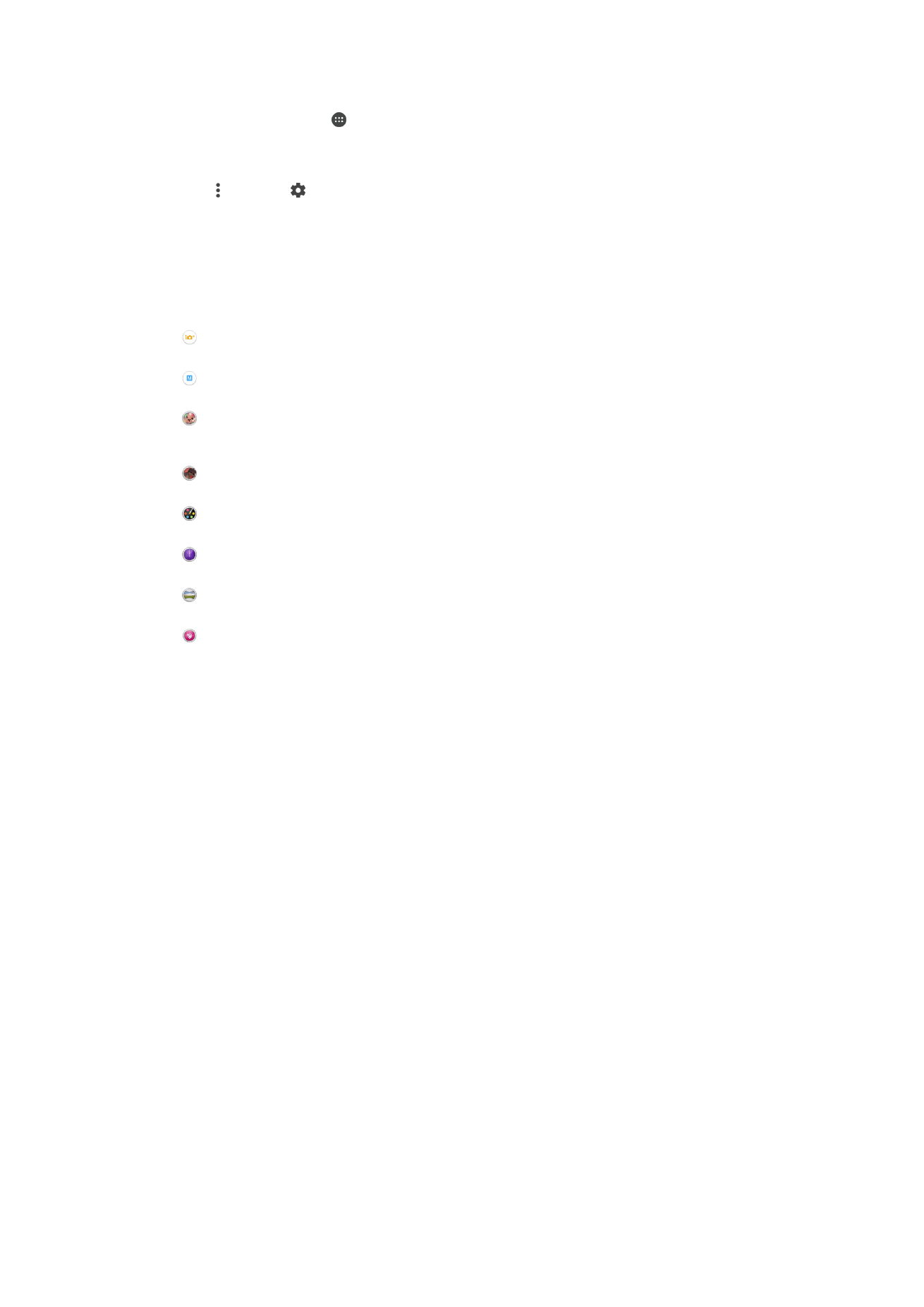
Genel kamera ayarları
Çekim modu ayarlarına genel bakış
Süper otomatik
Ayarlarınızı her sahneye uygun hale getirin.
Elle
Kamera ayarlarını manuel olarak ayarlayın.
Bulanık arka plan
Nesneyi arka planla karşılaştırıldığında daha keskin görünecek hale getirmek için fotoğraflarınızın arka
planını bulanıklaştırın.
AR efekti
Sanal sahneler ve karakterler ile fotoğraflar veya videolar çekin.
Resim efekti
Fotoğraflara veya videolara efektler uygulayın.
Timeshift burst
Art arda çekilmiş bir dizi fotoğraf arasından en iyisini bulun.
Panorama Taraması
Geniş açılı ve panoramik fotoğraflar çekin.
Portre rötuşu
Gerçek zamanlı portre stilleri ile fotoğraf çekin.
Süper otomatik
Süper otomatik modu çekim yaptığınız koşulları algılar ve en iyi fotoğrafı çekmenizi
sağlamak için ayarları otomatik olarak yapar.
Manuel mod
Kamera ayarlarınızı fotoğraf ve video çekmek üzere manuel olarak ayarlamak istediğinizde
Manuel modunu kullanın.
Bulanık arka plan modu
Kameranızın bulanık arka plan efektini kullanarak nesnelerinizin arka plan ile
kıyaslandığında daha keskin ve daha canlı görünmelerini sağlayın. Bulanık arka plan
modunda kamera iki fotoğraf çeker, arka planı tanımlar ve ardından nesneyi keskin ve net
tutarak arka planı bulanıklaştırır. Bu tıpkı bir dijital SLR kamerayla fotoğraf çekmek gibidir.
Üç farklı bulanıklık seçeneğinden birini seçebilir ve önizleme ekranında bulanıklık düzeyini
ayarlayabilirsiniz.
AR efekti
AR (artırılmış gerçeklik) efektlerini fotoğraflarınıza veya videolarınıza uygulayabilir ve bunları
eğlenceli hale getirebilirsiniz. Kamerayı kullanırken, bu ayar 3D çekim modunu
fotoğraflarınıza veya videolarınıza entegre etmenizi sağlar. İstediğiniz çekim modunu seçin
ve vizörde konumunu ayarlayın.
87
Bu, ilgili yayının İnternet sürümüdür. © Sadece kişisel kullanım amacıyla yazdırılabilir.
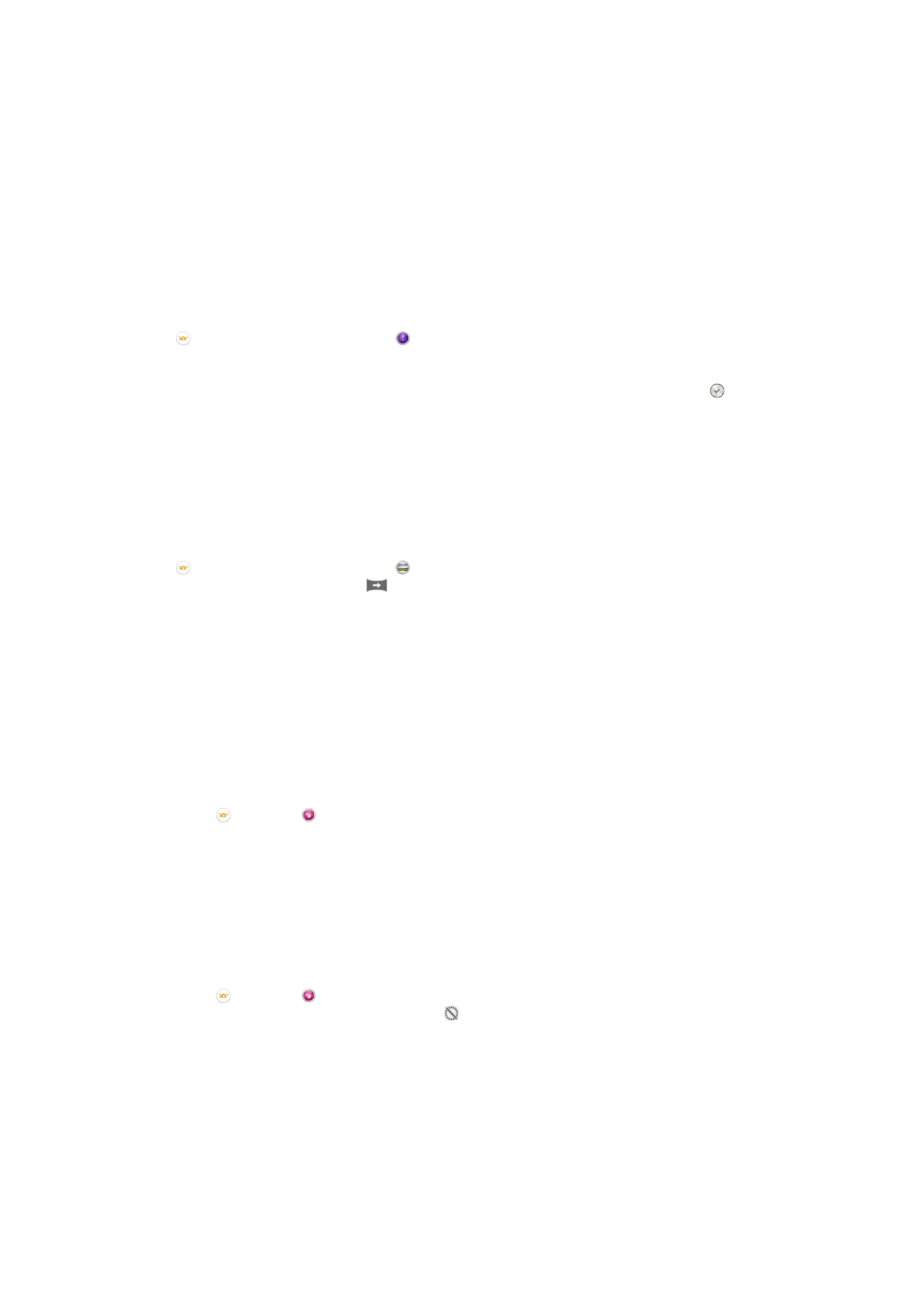
Resim efekti
Fotoğraflarınıza farklı efektler uygulayabilirsiniz. Örneğin fotoğrafların eski görünmesi için
Nostaljik efektini veya fotoğrafın daha eğlenceli görünmesi için için Çizim efektini
uygulayabilirsiniz.
Timeshift burst
Fotoğraf makinesi iki saniyelik pencerede 61 fotoğraflık seri çekim yapar – kamera tuşuna
bastıktan bir saniye önce ve sonra. Bu şekilde geri dönüp mükemmel görüntüyü
bulabilirsiniz.
Timeshift burst kullanmak için
1
Kamerayı aktifleştirin.
2
öğesine dokunun ve ardından öğesini seçin.
3
Fotoğraflar çekmek için kamera tuşuna tam basın ve bırakın. Çekilen fotoğraflar
minik resim görünümünde gösterilir.
4
Minik resimler arasında gezinin ve kaydetmek istediğiniz fotoğrafı seçip ardından
öğesine dokunun.
Sweep Panorama
Kolay bir basıp kaydırma hareketi ile yatay veya dikey yönde geniş açılı ve panoramik
fotoğraflar çekebilirsiniz.
Bir panoramik fotoğraf çekmek için
1
Kamerayı aktifleştirin.
2
öğesine dokunun ve ardından öğesini seçin.
3
Bir çekim yönü seçmek için,
öğesine dokunun.
4
Kamera tuşuna basın ve kamerayı ekranda gösterilen yön doğrultusunda yavaş ve
sabit bir şekilde hareket ettirin.
Portre rötuşlama
En iyi sonuçları almak için, portre fotoğraflarınızı çekerken düzeltme efektleri uygulamak
üzere Portre rötuşlama özelliğini kullanabilirsiniz. Gözler için spot ışığı etkisi oluşturmanın
yanı sıra cilt parlaklığını ve düzgünlüğünü artırmak için
Magic ışını ayarını da
kullanabilirsiniz.
Portre rötuşlama özelliğini kullanmak için
1
Kamerayı etkinleştirin.
2
Önce , ardından öğesine dokunun.
3
Stil seçiciyi görüntülemek için ekranda yukarı kaydırın ve ardından fotoğraflarınız
için bir portre stili seçin.
4
Stil seçiciyi gizlemek için ekrana dokunun veya aşağı kaydırın.
5
Çerçeve seçiciyi görüntülemek için sola kaydırın ve ardından dekoratif bir çerçeve
seçin.
6
Çerçeve seçiciyi gizlemek için ekrana dokunun veya sağa kaydırın.
Magic beam özelliğini kullanmak için
1
Kamerayı etkinleştirin.
2
Önce , ardından öğesine dokunun.
3
Magic beam özelliğini etkinleştirmek için öğesine dokunun ve ardından
Magic
ışını öğesinin yanındaki kaydırıcıyı sağa sürükleyin.
4
Göz içi spot ışığı efekti eklemek için özelleştirilmiş bir düzen seçin.
Kamera uygulamalarının indirilmesi
Google Play™ ya da diğer kaynaklardan ücretsiz ya da ücretli kamera uygulamalarını
indirebilirsiniz. İndirmeye başlamadan önce çalışır durumda bir İnternet bağlantınız (veri
trafiği ücretlerini sınırlamak için tercihen Wi-Fi® üzerinden) bulunduğundan emin olun.
88
Bu, ilgili yayının İnternet sürümüdür. © Sadece kişisel kullanım amacıyla yazdırılabilir.
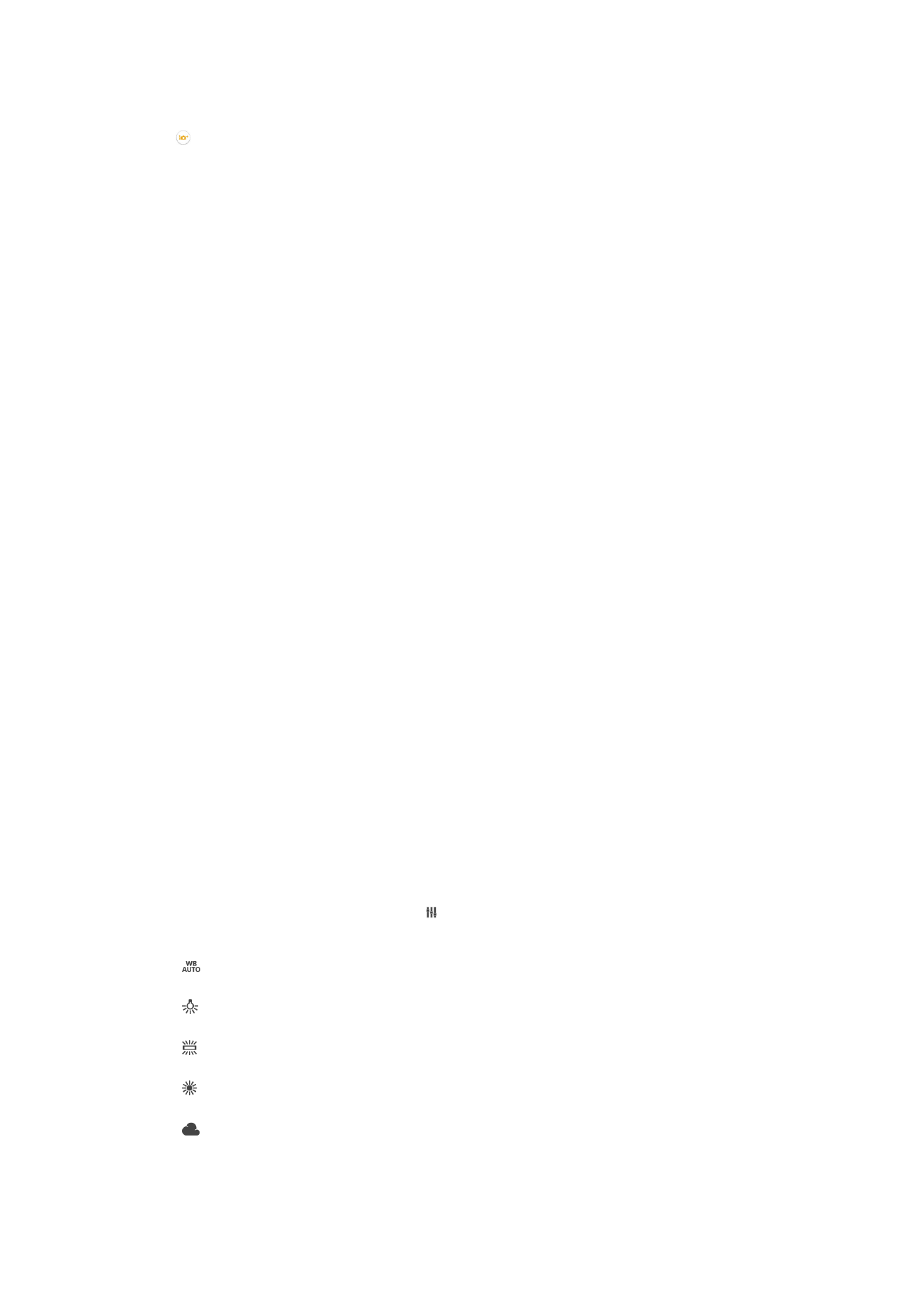
Fotoğraf makinesi uygulamalarını indirmek için
1
Fotoğraf makinesi uygulamasını açın.
2
ve ardından
İNDİRİLEBİLİR öğesine dokunun.
3
İndirmek istediğiniz uygulamayı seçin ve yüklemenin tamamlanması için talimatları
izleyin.
Hızlı başlatma
Ekran kilitliyken kamerayı başlatmak için Hızlı başlatma ayarlarını kullanın.
Sadece başlat
Bu ayar etkinleştirildiğinde, ekran kilitliyken kamera tuşunu basılı tutarak kamerayı başlatabilirsiniz.
Başlat ve yakala
Bu ayar etkinleştirildiğinde, ekran kilitliyken kamera tuşunu basılı tutarak kamerayı başlatabilir ve otomatik
olarak fotoğraf çekebilirsiniz.
Başlat ve video kaydet
Bu ayar etkinleştirildiğinde, ekran kilitliyken kamera tuşunu basılı tutarak kamerayı başlatabilir ve video
çekmeye başlayabilirsiniz.
Kapalı
Coğrafi etiketler
Fotoğrafları, onları çektiğiniz yerlerin ayrıntılarıyla etiketleyin.
Dokunarak çekim
Bir netleme alanı belirleyin ve ardından kamera ekranına parmağınızla dokunun. Fotoğraf,
parmağınızı kaldırır kaldırmaz çekilir.
Ses
Deklanşör sesini açmayı veya kapatmayı seçin.
Veri depolama
Verilerinizi çıkarılabilir SD karta veya cihazın dahili hafızasına kopyalayabilirsiniz.
Dahili depolama alanı
Fotoğraflar ve videolar cihaz belleğine kaydedilir.
SD kart
Fotoğraflar ve videolar SD karta kaydedilir.
Beyaz dengesi
Sadece
Elle çekim modunda görülen bu ayar, renk dengesini aydınlatma koşullarına göre
ayarlar. Pozlamayı manuel olarak -2.0 EV ile +2.0 EV aralığında ayarlamanızı sağlar.
Örneğin, beyaz dengesi ayar simgesi görüntülendiği zaman, artı veya eksi kontrolleriyle
görüntü parlaklığını uygun şekilde yükseltebilir veya tüm pozlamayı düşürebilirsiniz.
Otomatik
Renk dengesini aydınlatma koşullarına göre otomatik olarak ayarlar.
Ampul
Renk dengesini ampul ışığıyla aydınlatılan konumlardaki sıcak aydınlatma koşulları için ayarlar.
Floresan
Renk dengesini floresan aydınlatmaya göre ayarlar.
Gün ışığı
Renk dengesini güneşli açık alan koşulları için ayarlar.
Bulutlu
Renk dengesini bulutlu bir gökyüzüne göre ayarlar.
89
Bu, ilgili yayının İnternet sürümüdür. © Sadece kişisel kullanım amacıyla yazdırılabilir.